时间:2016-04-03 18:05 来源: 我爱IT技术网 作者:佚名
大家办公都会用到Microsoft Office 2010,其中Excel的强大功能大家都是知道的。但是其中的一些小功能有时候却往往会疏忽掉,基于此,发了个经验共享,如果有人因此而有所得到,那么就值得了!下面就开始介绍Excel如何同时冻结顶栏和侧栏窗口。
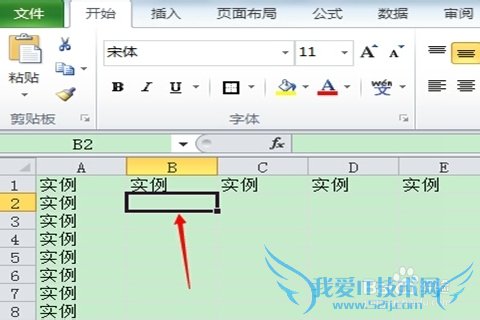

前期准备工作(包括相关工具或所使用的原料等)
Microsoft Windows 7 操作系统Microsoft Office 2010详细的操作方法或具体步骤
如下图红色箭头所示,我们要同时冻结第一行和第一列,冻结后页面往下、或者往右移动后第一行和第一列的内容都不会消失,总是保持在首列和首行的位置。
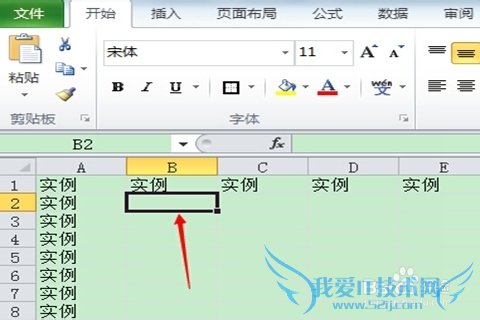
点击红色箭头所示的“视图”面板按钮。
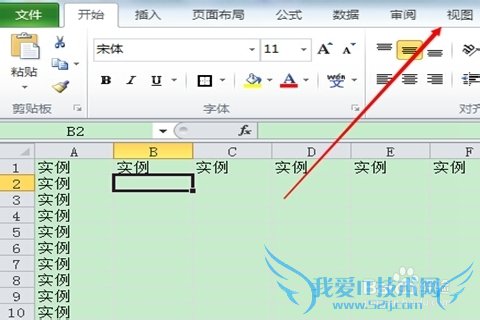
在出现的界面中选择下图红框中的“冻结窗格”,再在出现的对话框中选择“冻结拆分窗格”选项。

如下图所示就是冻结以后的界面,红框中的坐标都已经移动到“AP,170”了,但是冻结的首列和首行并没有消失,所以操作已经成功。

注意事项
想在哪个坐标处建立冻结窗口,就在这个坐标的交叉点选中单元格经验内容仅供参考,如果您需解决具体问题(尤其法律、医学等领域),建议您详细咨询相关领域专业人士。作者声明:本教程系本人依照真实经历原创,未经许可,谢绝转载。- 评论列表(网友评论仅供网友表达个人看法,并不表明本站同意其观点或证实其描述)
-
